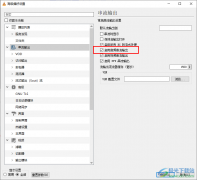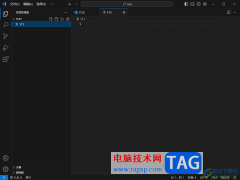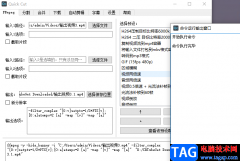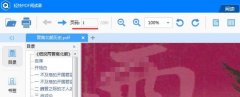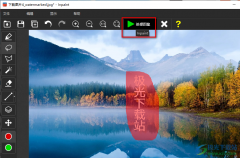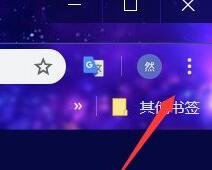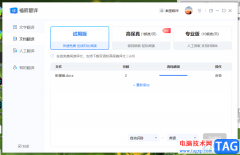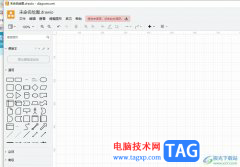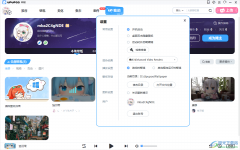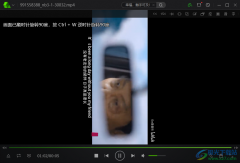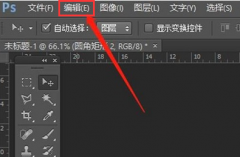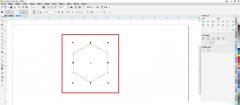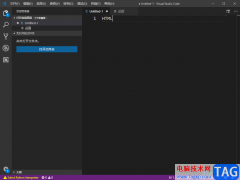sai是一款发展不错的绘图工具,它为许多的绘画爱好者提供了轻松创作的平台,让用户充分利用软件中的画笔工具来绘制出令人满意的图画作品,因此sai软件被广大用户熟知,当用户在sai软件中绘制图画时,想要在画布上添加图片,却不知道怎么来操作实现,其实操作的过程是很好解决的,用户直接在菜单栏中利用文件和打开功能来打开图片,接着利用选框工具将图片框选出来并复制,然后进入到画布上将复制的图片粘贴上去即可解决问题,相信有不少的用户会很好奇具体的操作过程,那么下面就让小编来向大家分享一下sai在画布上添加图片的方法教程吧,希望用户能够从中获取到有用的经验。
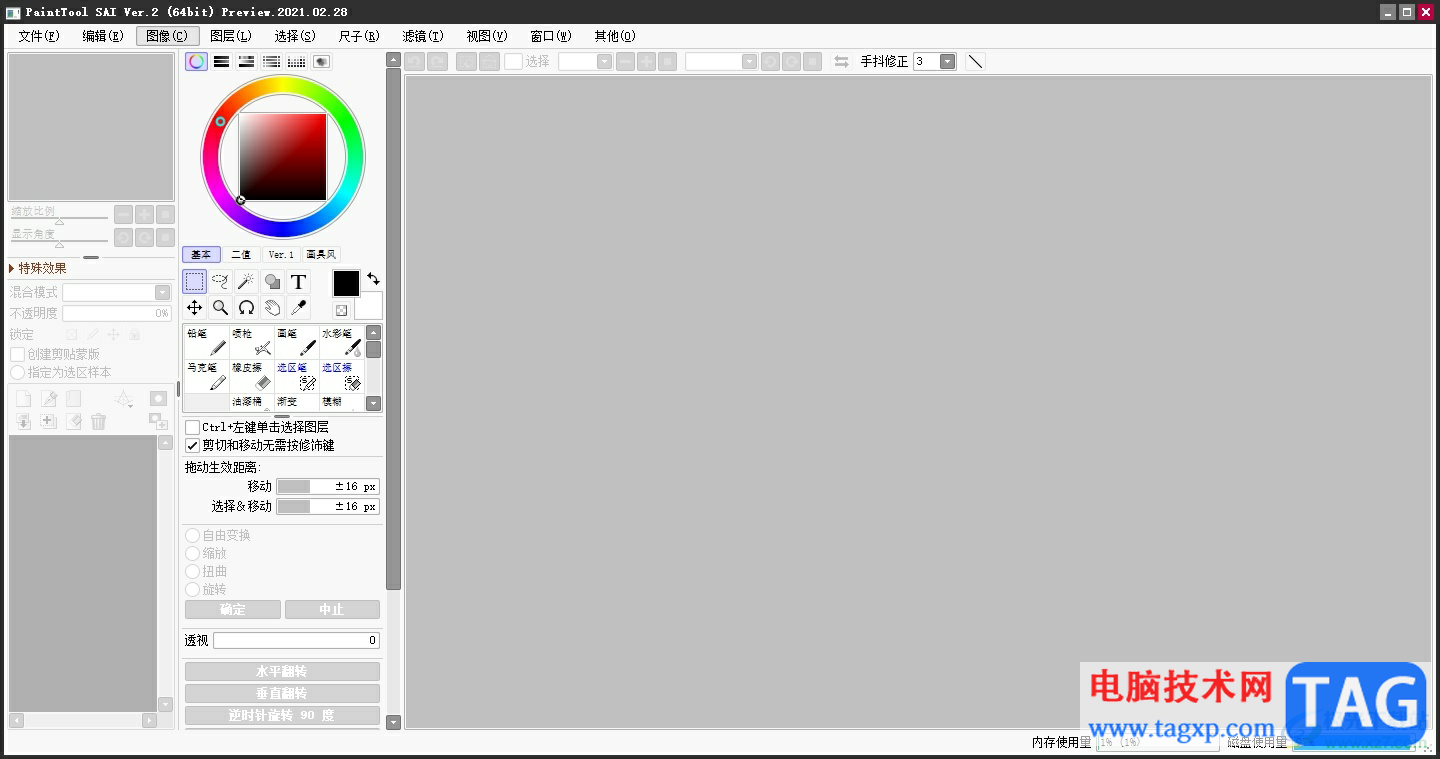
方法步骤
1.用户在电脑上打开sai软件,并来到画布上利用画笔工具进行绘画
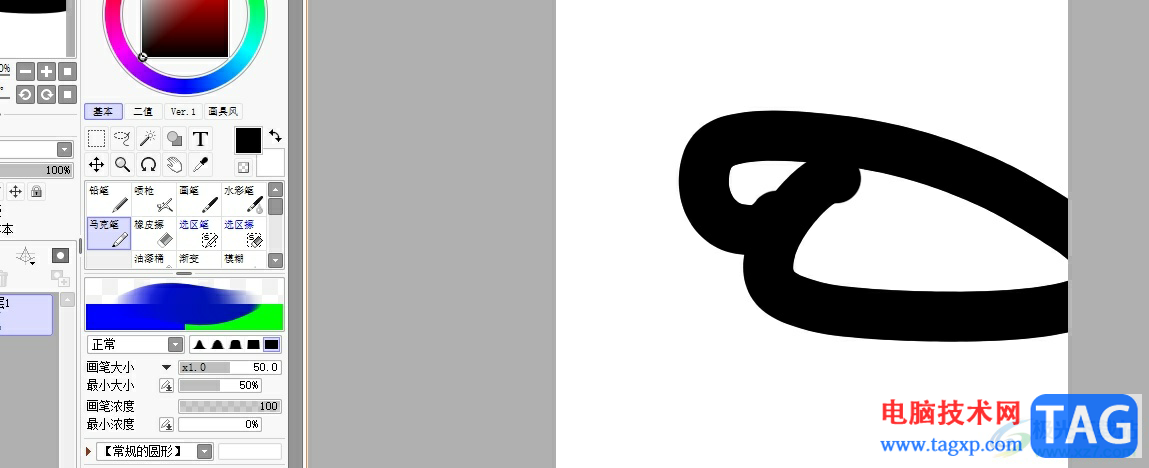
2.接着在页面上方的菜单栏中点击文件选项,弹出下拉选项卡后,用户选择其中的打开选项

3.进入到文件夹窗口中,用户选择其中的图片后,按下右下角的打开按钮
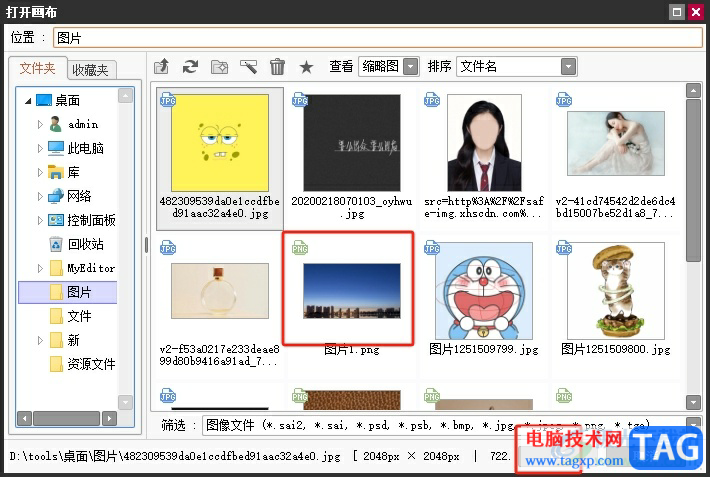
4.这时就可以看到打开的图片窗口,用户需要利用左侧工具栏中的选框工具,将图片框选起来并ctrl+c复制下来
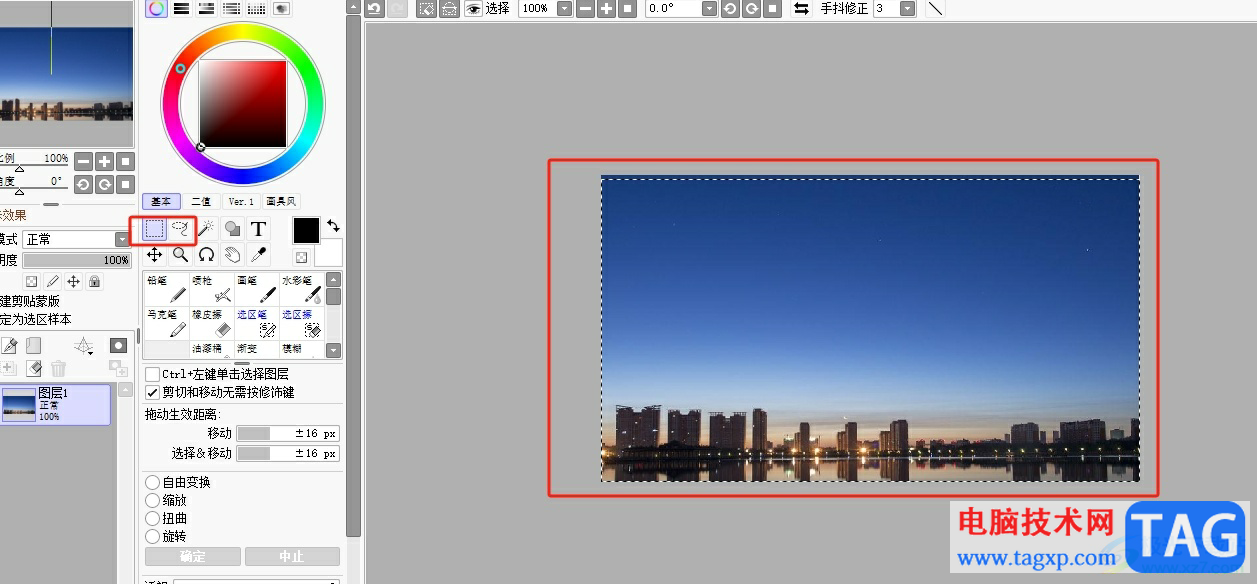
5.然后用户来到画布页面上,直接ctrl+v就可以成功粘贴图片到画布上了,效果如图所示
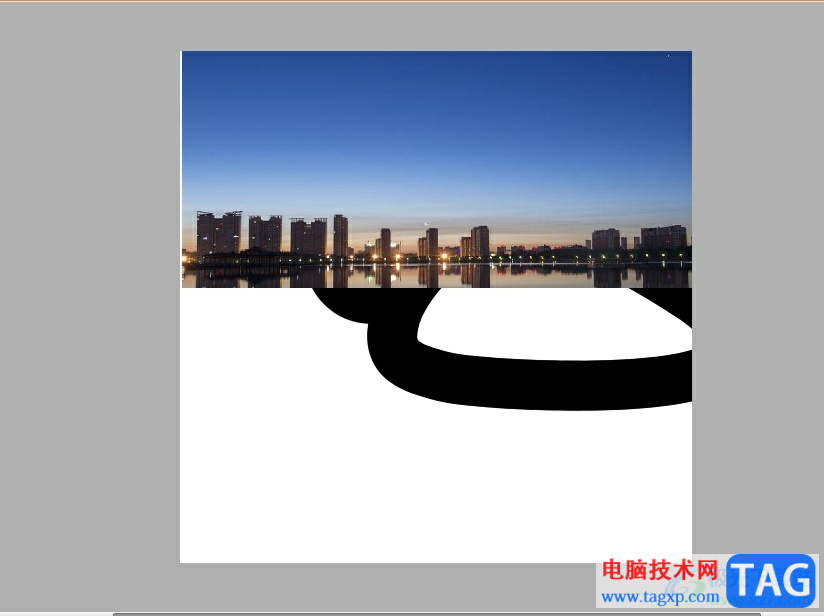
以上就是小编对用户提出问题整理出来的方法步骤,用户从中知道了大致的操作过程为打开图片-选框工具-框选图片并复制-打开画布-粘贴这几步,方法简单易懂,因此感兴趣的用户可以跟着小编的教程操作试试看,一定可以成功在画布上添加图片的。